قابلیت Quick Share سامسونگ چیست و چگونه از آن استفاده کنیم؟!
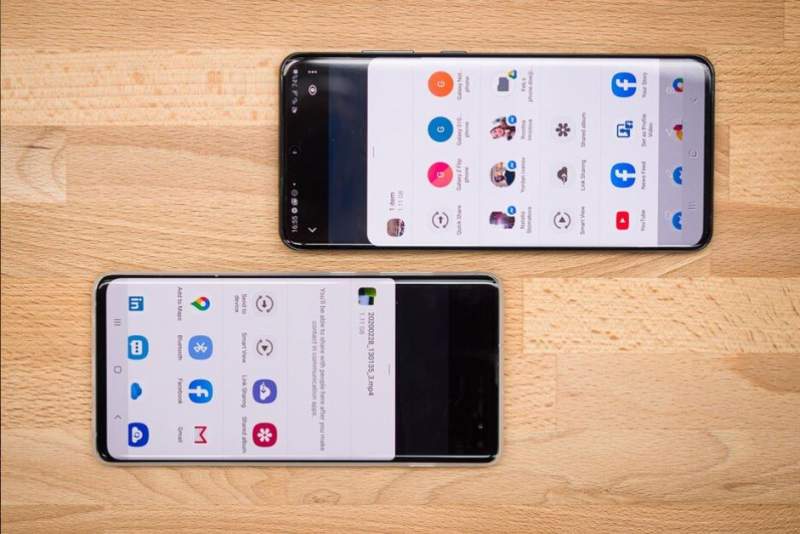
فناوری انتقال سریع فایلها که Wi-Fi Direct نامیده میشود، در سال 2011 بهعنوان یک استاندارد در نظر گرفته شد. این قابلیت از همان ابتدا حداقل 10 برابر سریعتر از فناوریهایی مانند بلوتوث بود. این تکنولوژی از دوران اندروید 2.3 در اختیار تولیدکنندگان قرار گرفته و شرکت اپل نیز از iOS 7 به بعد توانست که تحت نامهای تجاری «AirDrop» یا «Airplay» از آن بهره ببرد.
با توجه به اینکه گوشیهای شرکت سامسونگ 30 درصد سهم بازار گوشیهای ایالاتمتحده را به خود اختصاص دادهاند، پس وجود یک فناوری که دارندگان گوشیهای این شرکت از طریق آن بتوانند بهراحتی فایلهای خود را به اشتراک بگذارند، بسیار مفید خواهد بود. دقیقا همانند فناوری AirDrop که دارندگان گوشیهای اپل از آن بهرهمند هستند.
اگر به خاطر داشته باشید، سامسونگ پیشتر نیز از ویژگی Direct Share در گوشیهای خود استفاده میکرد، اما حال با بهکار گیری Quick Share در سری گلکسی S20، بهاشتراکگذاری فایلها در میان گوشیهای این شرکت آسانتر و سریعتر شده است.
چگونه در گوشیهای سری گلکسی S20 از Quick Share استفاده کنیم؟
چرا باید این کار را انجام دهیم؟ دیگر مجبور نیستید که اپلیکیشن Smart Things را بر روی گوشی خود نصب کرده، آن را اجرا و سپس در گوشیهای هر دو طرف وارد منوی Send to Devices شوید تا از این طریق بتوانید فایلها را منتقل کنید. با استفاده از Quick Share، دستگاههای سازگار اطراف شما بهصورت مستقیم در منوی بهاشتراکگذاری نمایش داده میشوند.
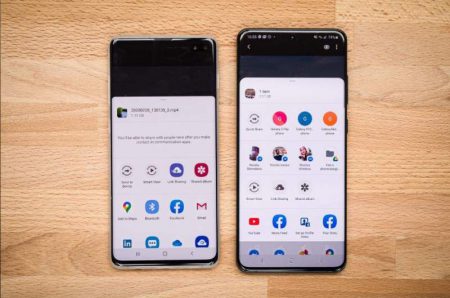
در زیر به شیوه استفاده از ویژگی سریع Quick Share در گوشیهای گلکسی S20، پلاس، اولترا و زد فلیپ اشاره میکنیم:
- بهصورت پیشفرض قابلیت Quick Share فعال است، اما اگر اینگونه نیست، باید نوار وضعیت را پایین کشیده و در دومین صفحه از پنل quick switch، آن را فعال کنید.
- فایلی (ویدیو، سند یا تصویر) را انتخاب کرده و در گوشیهای S20 و زد فلیپ، آیکون بهاشتراکگذاری آن را لمس کنید.
- در نوار بالایی منوی بهاشتراکگذاری، گوشیهایی که میتوانید مستقیما با آنها به تبادل اطلاعات بپردازید، مشاهده میکنید. دستگاه مورد نظر خود را لمس کنید.
- در هنگام ظاهر شدن درخواست بر روی دستگاه دیگر، گزینه Accept را انتخاب کنید و البته مطمئن شوید که قابلیت Quick/Direct Share نیز در دستگاه مقابل فعال است.
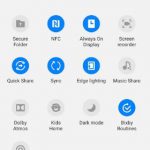
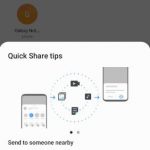
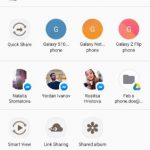
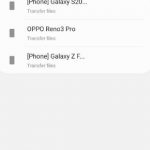
اگر گوشی طرف مقابل قدیمیتر بوده و بهجای رابط کاربری One UI 2.1 از رابط One UI 2.0 بهره میبرد، باید در آن گوشی به منوی بهاشتراکگذاری رفته و گزینه Send to Devices را لمس کنید. بهاینترتیب گوشی گلکسی S20 و یا زد فلیپ شما دستگاه موردنظر را بهعنوان دریافتکننده در قسمت Send to Devices خود شناسایی میکند.
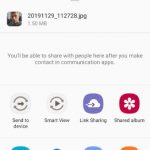
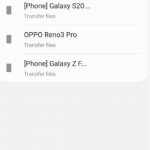
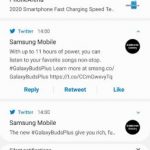
سرعت فناوری Quick Share در گوشی گلکسی S20 اولترا
از طریق شیوه بالا میتوانید فایلهای حجیم را با سرعت زیادی در بین گوشیهای جدید و قدیم سری گلکسی به اشتراک بگذارید. ازآنجاییکه هر دو ویژگی Quick Share و Direct Share گوشیهای سامسونگ از فناوری Wi-fi Direct بهره میبرند، پس سرعتهای یکسانی نیز به دست میآورید.
بدون در نظر گرفتن گلکسی زد فلیپ که در زمینه ارسال و دریافت فایلها به گلکسی S20 اولترا و گلکسی S10 پلاس با هر دو قابلیت Quick share و Direct Share، کندتر عمل میکند، آمارهای مربوط به سایر دستگاهها شگفتانگیز هستند.
در زیر به سرعتهای بهاشتراکگذاری یک ویدیوی 8K با حجمی 1.1 گیگابایتی توسط گلکسی S20 اولترا اشاره میکنیم:
- 28 ثانیه برای ارسال از گلکسی S20 اولترا به گلکسی زد فلیپ با استفاده از قابلیت Quick Share.
- 26 ثانیه برای ارسال از گلکسی نوت 10 پلاس به گلکسی S10 پلاس با استفاده از Direct Share.
- 41 ثانیه برای ارسال از گلکسی زد فلیپ با استفاده از Quick Share و دریافت توسط گلکسی S10 پلاس مجهز به Direct Share.
- 26 ثانیه برای ارسال از گلکسی S20 اولترا با استفاده از Quick Share و دریافت توسط گلکسی S10 پلاس که از فناوری Direct Share بهره میبرد.
واضح است که گلکسی زد فلیپ نسبت به سایر دستگاهها هم در زمینه ارسال و هم در زمینه دریافت کندتر عمل کرده است. در دستگاههای دیگر، در هنگام ارسال این فایل ویدیویی چه با Quick share و چه با Direct share سرعت ارسال 26 ثانیه بود.
بدون در نظر گرفتن سرعت گلکسی زد فلیپ، مشاهده کردید که با استفاده از ویژگی جدید Quick Share که در پوسته One UI 2.1 و در گوشیهای سری گلکسی S20 موجود است، انتقال فایلها آسانتر و سریعتر صورت میگیرد. امیدواریم که این فناوری در گوشیهای قدیمیتر مانند سری S10، نوت 10 و… نیز در دسترس قرار گیرد.
نوشته قابلیت Quick Share سامسونگ چیست و چگونه از آن استفاده کنیم؟! اولین بار در اخبار تکنولوژی و فناوری پدیدار شد.

